
Simon Gallagher
0
2696
705
Med utgivelsen av Android 8.0 Oreo tilbake i august la Google endelig til en av de mest etterspurte funksjonene til sitt mobile OS. Bild-i-bilde-modus, som lar brukerne se videoer (spesielt YouTube) og gjøre andre ting i et flytende vindu mens du bruker andre apper, er en av høydepunktene til Android Oreo, og brukerne har elsket det. Men takket være det langvarige fragmenteringsproblemet, har ikke et flertall Android-brukere engang den nye Oreo-oppdateringen, og dermed er bildet-i-bildet-modus uaktuelt. Så hvis du hadde ønsket deg å bruke denne funksjonen på enheten din, har vi satt sammen en rask guide til hvordan du kan se YouTube-videoene dine i bilde-i-bilde-modus på noen av Android-enhetene dine:
Se YouTube i Bilde-i-Bilde-modus
Merk: Jeg prøvde ut appene og metodene som er beskrevet nedenfor på min Redmi Note 3 som kjører Android 6.0 Marshmallow og Honor 7X som kjører Android 7.0 Nougat.
-
Float Tube videospiller
Å bruke en tilleggsapp for å etterligne funksjonen bilde-i-bilde på Android-enheten din er muligens det beste alternativet som er tilgjengelig for bruk. De fordeler er at du får holde deg til den eksisterende YouTube-appen og nyte videoene du vanligvis ser på. For dette kan du bruke Float Tube Video-appen og følge trinnene som er definert under for å få det til å fungere:
- Åpne YouTube-appen på Android-enheten din, spill av videoen du vil se i PiP-modus og trykk på “deling” -knappen under videotittelen.
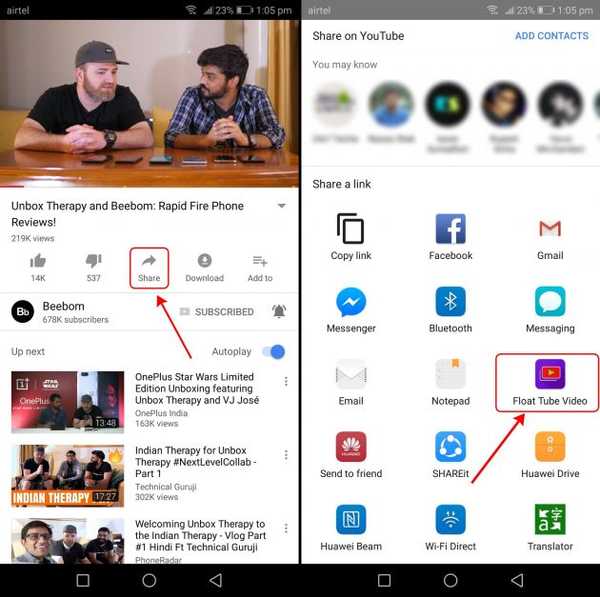
2. Fra delingsskjermen, trykk på "Float Tube Video" -ikonet så ser du videoen begynner å spille i denne appen. Nå må du trykke på ikonet nederst til høyre på videospilleren (den vi har merket) for å få videoen til å gå inn i bilde-i-bilde-modus.
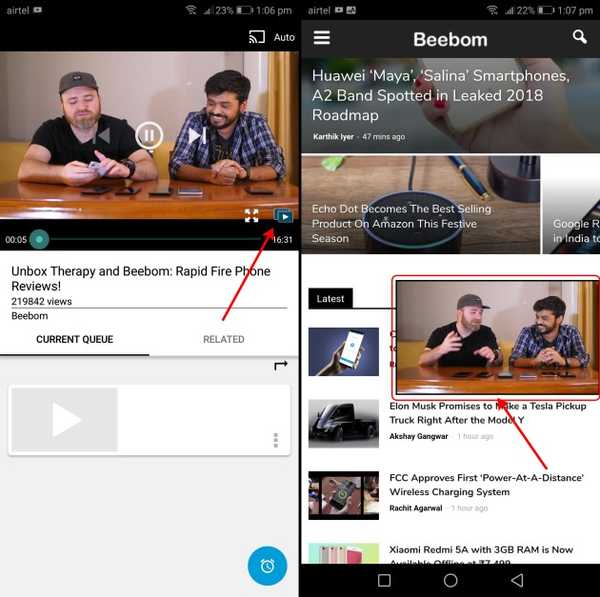
nedlasting (Gratis kjøp i appen starter fra $ 3,99)
-
Flytende apper (multitasking-app)
Mens det er dedikerte apper for å få YouTube-videoer til å flyte på telefonskjermen, kan du også bruke en universal multitasking-app som lar deg se alle apper i et popup-vindu.
1. Når du har installert appen, gi den den nødvendige tillatelsen, og du vil begynne å se 'Flytende apper' -ikoner øverst til venstre. Det vil vises på toppen av varslingslinjen, som du kan tilpasse etter dine behov.
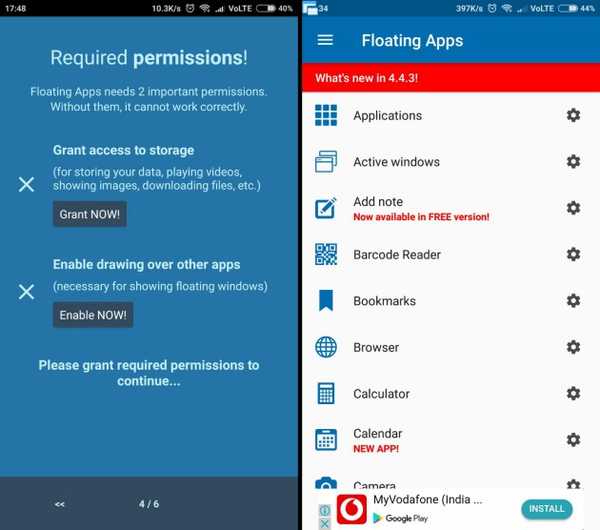
2. Nå, trykk på det flytende ikonet i varslingslinjen, bla nedover og velg YouTube-appen helt nederst. Dette vil åpne YouTube-mobilnett-appen i et størrelse, som kan flyttes, og du kan søke og spille av hvilken som helst video i det samme. Du kan søke etter videoer du vil se mens du bruker en hvilken som helst annen app på enheten din.
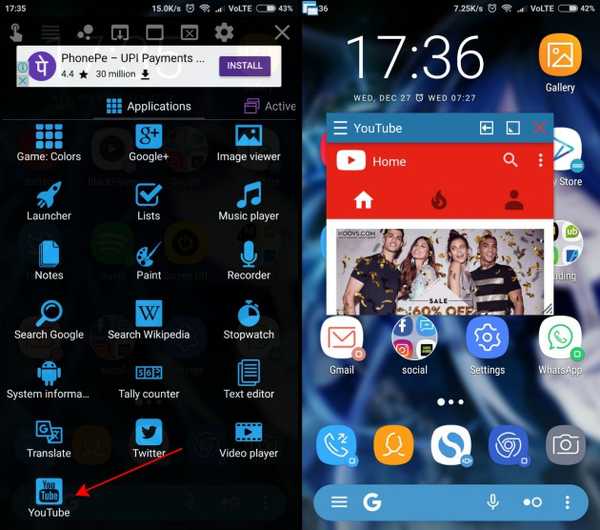
3. Som du kan se nedenfor, spiller Youtube-videoen inne i det flytende vinduet uten noen hikke. Du kan trykk på “X” -knappen øverst til høyre for å lukke nevnte vindu når du er ferdig med å se på videoene.
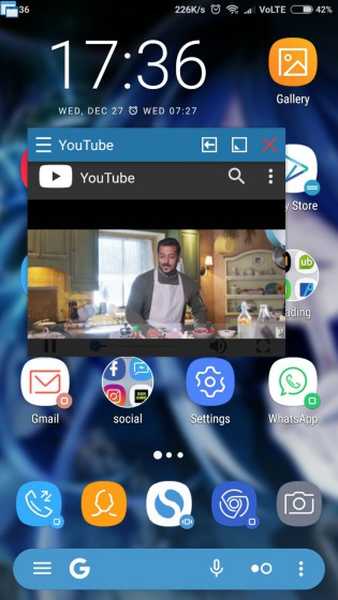
nedlasting (Gratis kjøp i appen starter fra $ 0,99)
-
NewPipe YouTube-spiller
Nå har vi allerede diskutert to nyttige måter å se YouTube-videoer i PiP-modus, men har du noen gang ønsket at videohistorikken din skal være privat? Det er mange brukere som ikke er store på Google som har tilgang til mye av deres private informasjon. Dermed er NewPipe YouTube Player nøyaktig det de trenger i livet.
NewPipe YouTube Player er beskrevet som en frontend for YouTube som ikke fungerer med noen av Googles proprietære spilltjenester eller YouTube API. I stedet bruker den informasjon som er analysert fra YouTubes nettsted for å spille av videoene dine. Historien til videoene du ser med NewPipe, lagres offline og kan nås når som helst.
Appen er fremdeles i tidlige stadier av utviklingen, men gir deg mulighetene til å se hvilken som helst video ved hjelp av bilde-i-bilde-modus. La oss sjekke ut hvordan prosessen fungerer:
1. Først må du laste ned og installere NewPipe-appen, som du enten kan gjøre ved å laste ned APK her eller bruke F-droid Android-app-depot.
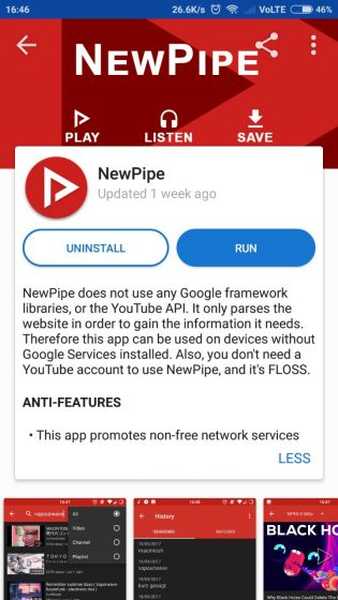
2. Når du har installert NewPipe, vil du merke at appen kan skryte av et minimalistisk to-ruten grensesnitt. Men søkefunksjonalitet vil være den mest fordelaktige for oss siden vi ikke kan logge på Google-kontoen vår i denne appen. Så søk etter videoen du vil se mens du gjør andre ting på Android-enheten din, og trykk på den for å spille av.
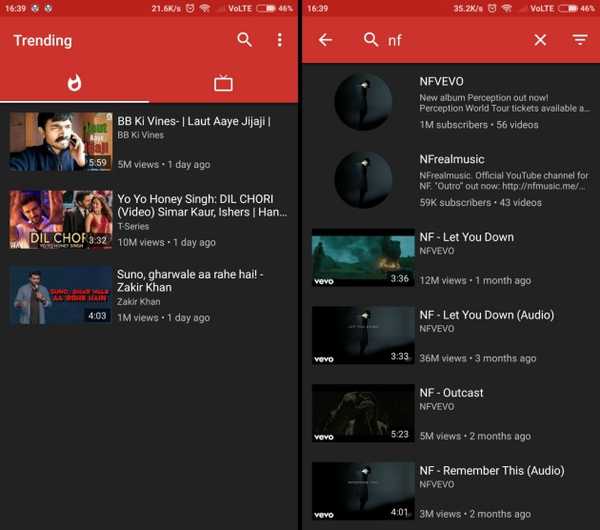
3. Når videoen har lastet seg opp, trykk på “pop-up” -knappen og YouTube-videoen begynner å spille i bilde-i-bilde-modus på enheten din. Dette er vel og bra, men jeg har også lagt merke til at NewPipes videospiller er en av de mest intuitive blant alle alternativene vi presenterer her. Du kan endre størrelse på popup-vinduet, endre videokvaliteten og hastigheten og dobbeltklikke for å søke etter videoen frem og tilbake.
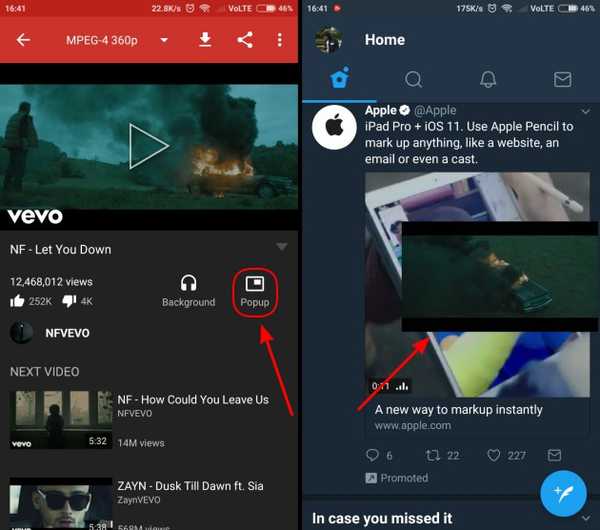
4. Når du er ferdig med å se videoen, kan du trekke ned varslingsskjermen og trykk på “x” -ikonet i varselet om NewPipe for å lukke popup-vinduet for bilde-i-bilde.
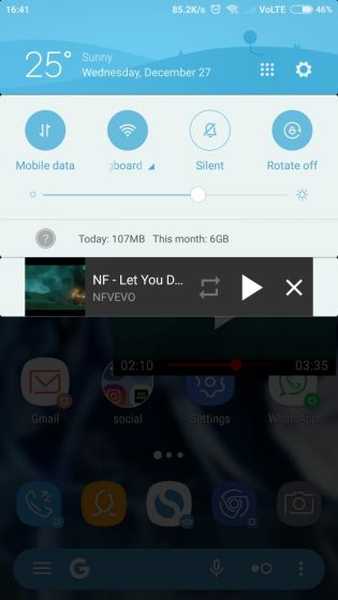
5. En annen fremtredende grunn til at jeg har brukt NewPipe for å se YouTube-videoer, er at appen også pakker funksjonaliteten slik at videoer kan fortsette å spille i bakgrunnen. Det har vært en av de mest etterspurte funksjonene for vanlige brukere, men YouTube belaster deg nå en formue for at det røde abonnementet ditt gjør det samme tilgjengelig for deg.
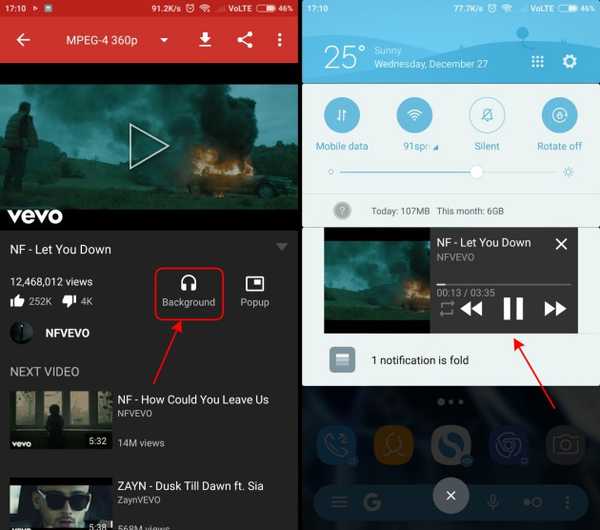
-
For Android 8.0 Oreo-brukere
Ved å bruke mitt forrige punkt som en Segway for å snakke om den opprinnelige bilde-i-bildet-modusen i Android Oreo, er det tilgjengelig for apper som har lagt til støtte for det samme. YouTube var sikkert en av de første videostreaming-appene som tok med seg PiP-modus, men det har vært bare begrenset til YouTube Red-abonnenter.
Mens utviklere tidligere hadde oppdaget en enkel løsning for det heftige YouTube Red-abonnementet for å få bilde-i-bilde-modus som fungerer for Youtube på en hvilken som helst Android-enhet, har det samme blitt stengt av videostreaming-giganten. Dette betyr Du er fremdeles pålagt å utsette 9,99 dollar i måneden for å få tilgang til den viktige funksjonen i Android Oreo, i tillegg til originalt innhold og ingen annonser.
En annen viktig godbit om YouTube Red, som mange av dere kanskje ikke vet, er at det er det for tiden tilgjengelig i fem land, nemlig USA, Australia, Mexico, Sør-Korea og New Zealand. Så brukerne som bor i disse områdene, med Android Oreo-drevne enheter, er de eneste som vil glede seg over fordelene med den innfødte modus for bilde-i-bilde (PiP). Dette er bare et absurd skuespill fra Googles side siden PiP er en av de mange bedre funksjonene til Android Oreo, og det har nå blitt forbeholdt bare en del av YouTube-brukere.
Du kan imidlertid bruke Chrome til å se YouTube-videoer i bilde-i-bilde-modus. Følg trinnene nedenfor for å få det til å fungere:
Merk: Vi prøvde denne funksjonaliteten på vår Samsung Galaxy S8 som kjører Android 8.0 Oreo Beta, og det fungerte helt greit.
1. Åpne YouTube.com i Chrome-nettleseren, trykk på 'tre prikker' øverst til venstre og velg alternativet 'Åpne på skrivebordet' fra rullegardinmenyen.
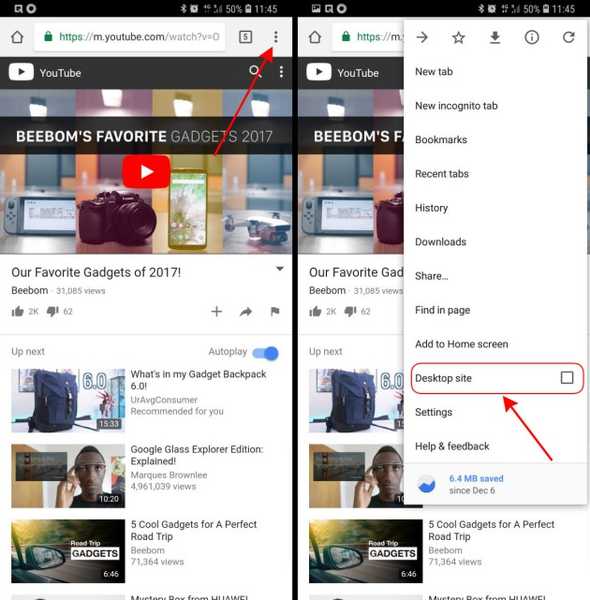
2. Når videoen du ønsker å se, åpnes i skrivebordsmodus i nettleseren, alt du trenger å gjøre er å spille av videoen og bytte til fullskjermmodus.
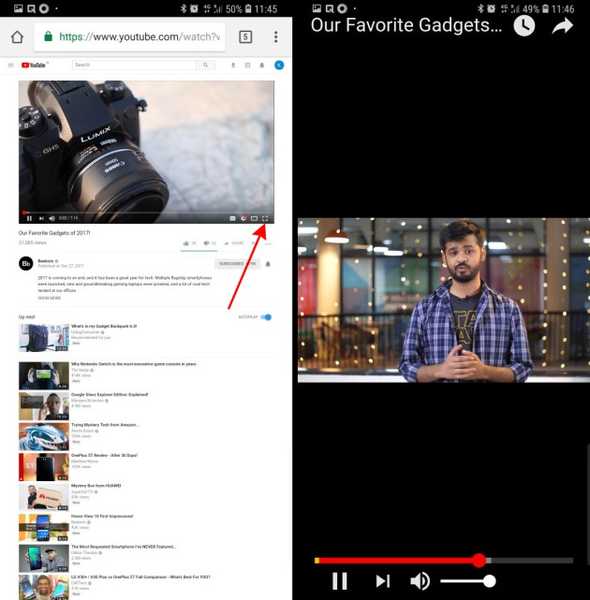
3. Nå er det tid for å utføre det viktigste trinnet. Trykk på startknappen, og YouTube-videoen som spilles av i fullskjerm i Chrome, skal automatisk flytte til en popup vindu på startskjermen. Og voila, du ser nå YouTube-videoer i bilde-i-bilde-modus på Android Oreo-enheten din uten YouTube Red-abonnement.
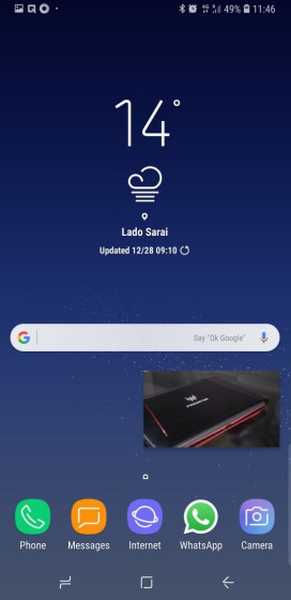
-
YouTube Bot på Telegram
Dette er også en flott måte for å se YouTube-videoer i bilde-i-bilde-modus hvis enheten din ikke kjører Android Oreo. Telegram er en supersikker meldingsapp som inkluderer muligheten til ikke bare å se videoer innfødt i appen, men også trekke den ut og se dem mens du jobber med andre ting. La oss sjekke ut trinnene for hvordan du kan gjøre det samme:
1. Når du har opprettet en konto og logget på Telegram, søk etter "YouTube Bot" og start en samtale med den.
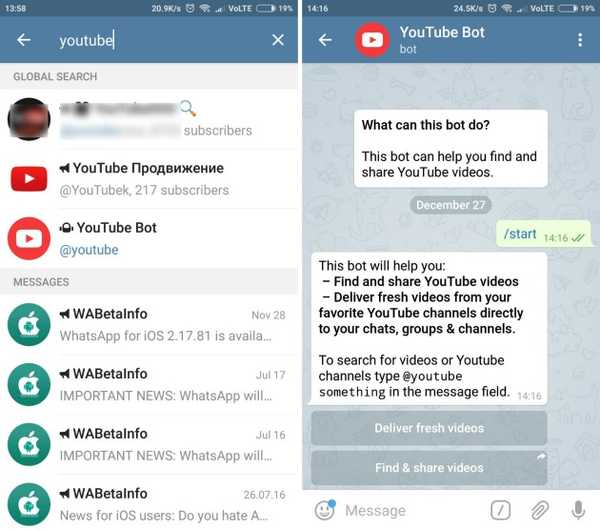
2. Du må da skriv inn kommandoen '/ authent' for å koble til Google-kontoen din til meldingstjenesten.
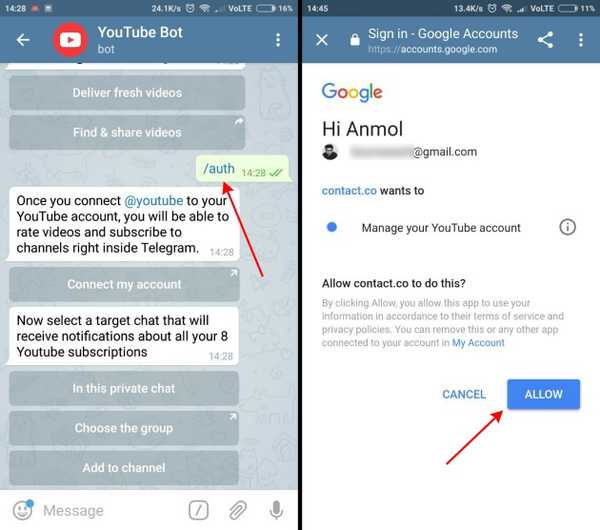
Merk: Dette trinnet er egentlig ikke nødvendig, fordi du kan søke og se på videoer uten å gjøre det, men det kommer godt med når du vil følge med på historikken din og se en video fra abonnementene dine..
3. Når du har logget deg på, kan du gjøre det søk etter video ved å skrive inn “@youtube [space] tittelen på videoen eller en Youtube-stjerne.” Du begynner å se forslagskort og kan trykke på hvilken som helst av dem for å sende videoen i chatten. Det er ganske enkelt å spille av det samme, du trenger bare å trykke på miniatyrbildet til den delte videoen.
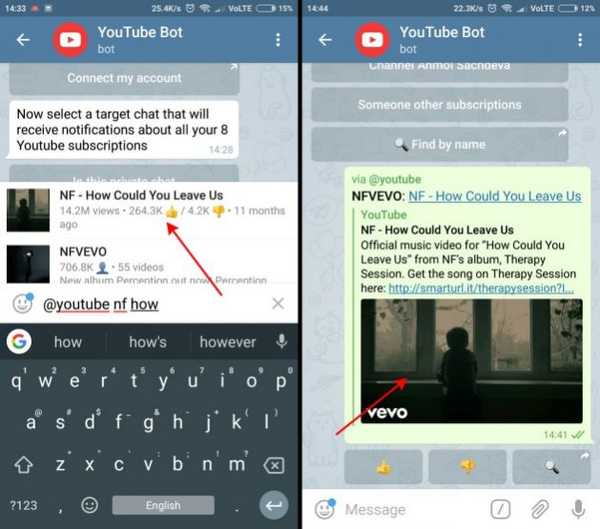
4. Når videoen begynner å spille i en innfødt spiller, ser du at det er to knapper nederst på midten av spilleren. Trykk på den venstre (vi har uthevet det samme på skjermdumpen) for å sende videoen til bilde-i-bilde-modus.
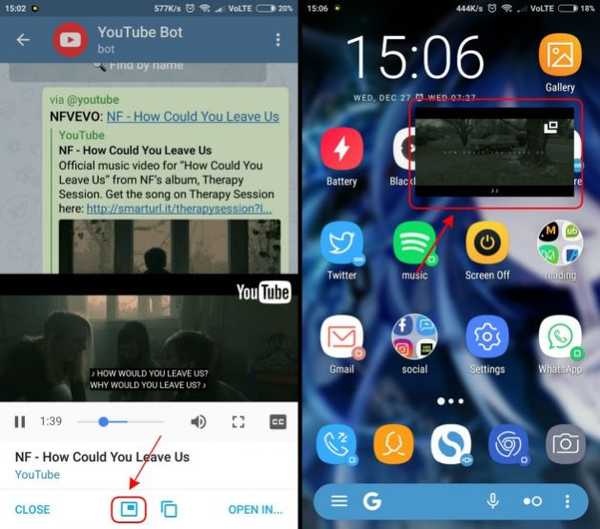
5. Og voila, det er alle trinnene som kreves for å få dette til å fungere. Du kan nå fortsette å bruke enheten mens du gleder deg over favorittvideoen din på YouTube. Den er det ikke mulig å endre størrelse på det lille PiP-vinduet og du kan trykke på knappen øverst til høyre i dette vinduet for å gå tilbake til appen.
nedlasting (Gratis)
SE OGSÅ: YouTube-appen begynner snart å bli mørk
Kos deg med YouTube-videoer uten å være fast i YouTube-appen
Selv om Android Oreo kan ha integrert muligheten til å se videoer i PiP-modus (picture-in-picture), er det meget mulig at du fremdeles ikke har den nyeste smaken av programvaren. Dermed ville de nevnte metodene være ganske nyttige for deg å se YouTube-videoer i en minimal bilde-i-bilde-modus på hvilken som helst av Android-enhetene dine. Hvilken metode planlegger du å ta i bruk? Eller har du noen bedre forslag for å få PiP til å fungere? Gi oss beskjed i kommentarene nedenfor.















